5 Настройка оповещений
У нас есть один или несколько наблюдаемых узлов сети. Мы можем смотреть простые и пользовательские графики, а также данные индивидуальных элементов данных. У нас также есть настроенные условия определения проблем, называемые триггерами, и они меняют своё состояние с ОК на ПРОБЛЕМА и обратно в зависимости от изменения ситуации. Сейчас мы можем посмотреть на данные и определить текущее состояние, но нам не подходит смотреть и следить за состоянием постоянно - для этого нам нужно настроить оповещения. Для того чтобы это сделать, перейдите на страницу Настройки → Действия.

По умолчанию, в системе нет настроенных действий. Чтобы создать его, нажмите Создать действие. В появившейся форме введите имя действия. В самом простом случае, когда мы не будем добавлять никаких условий, действие будет выполнятся при изменении состояния любого триггера с ОК на ПРОБЛЕМА и наоборот. Мы еще должны указать какое действие следует выполнять - это настраивается в блоке Операции действия. Нажмите на Новый в этом блоке, и откроется форма настройки новой операции. Здесь, выберите Одному пользователю в выпадающем списке Отправить сообщение, затем нажмите Выбрать. В появившемся всплывающем окне, выберите пользователя, которого мы создали ранее.
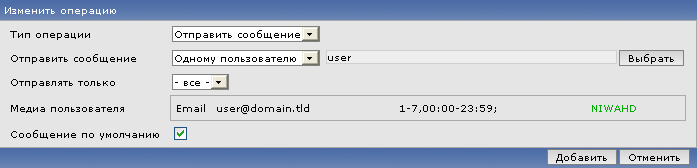
Обратите внимание, что указанный нами адрес электронной почты для этого пользователя будет использоваться именно здесь.
Макросы (или переменные другими словами) {TRIGGER.NAME} и {STATUS}, которые сейчас отображаются в полях Тема по умолчанию и Сообщение по умолчанию, будут заменены на имя триггера и состояние триггера соответственно. Состояние триггера будет PROBLEM или ОК. Нажмите Добавить в блоке Изменить операцию.
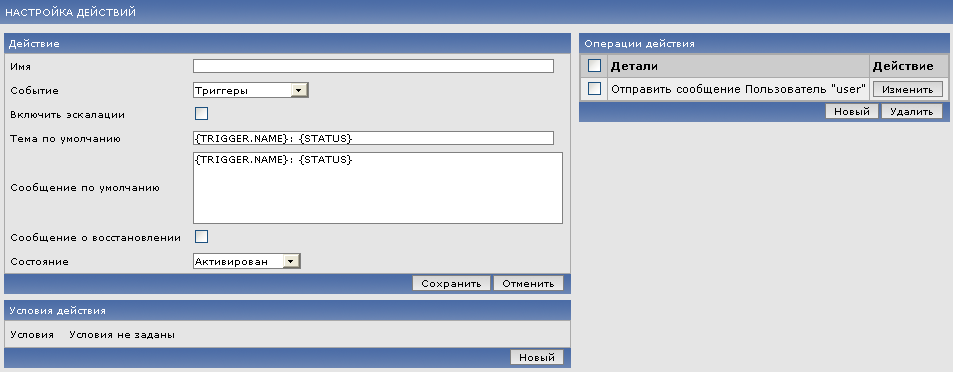
Мы завершили настройку простейшего действия, теперь нажмите Сохранить в блоке Действия.
Поздравляем - мы завершили простую настройку мониторинга некоторого узла сети и отправку оповещений на основе определений условия проблемы.
Если оповещения не работают, убедитесь что созданный вами пользователь имеет по крайней мере права на чтение узла сети который генерирует событие, как отмечается в шаге "Добавления пользователя". Кроме того, вы можете проверить журнал действий перейдя в Администрирование → Аудит и выбрав из расположенного в верхнем правом углу выпадающего списка Действия .

